Nem nagyon szeretem a webes felületét a Gmail alkalmazásnak, ezért inkább a leveleimet letöltöm a gépemre. Sajnos a Google Calendar miatt azonban még mindig rákényszerültem, hogy fellépjek oda. Most találtam egy remek kiegészítőt, amivel ezt egyszerűen meg lehet oldaniElső lépésként le kell töltenünk és telepítenünk a Lightning és Provider for Google Calendar kiegészítőket a Thunderbird-höz.
Indítsuk újra a Thunderbird-et. Újraindulás után, már látjuk is, hogy a jobb oldalon megjelent egy oldalsáv, csak még a nem találhatók meg benne bejegyzéseink.
Most adjunk hozzá egy új naptárt:
File->New->Calendar…
Válasszuk ki a On the Network-ot (Ami azt jelenti, hogy hálózatról szedi mindig az adatokat, egy mindig szinkronban lesz a Neten lévő Google Calendarral)
A következő oldalon kell megadnunk, hogy milyen fajta naptárat szeretnénk használni. Itt válasszuk ki a Google Calendar-t.
A Location-hez kell megadni, a Calendár elérési útvonalát, amit a következő módon kaphatunk meg:
Lépjünk be a Gmail felületünkre, majd a felső menüből válasszuk ki a Naptár funkciót. A megnyíló ablakban kattintsunk a Beállítások gombra, majd A Naptárakat válasszuk ki, ahol az aktuális naptár beállításait tudjuk módosítani.
Kattintsunk a Naptár megosztása gombra.
Itt a Naptár részleteinél található a Privát URL cím, ahol 3 féle megosztási forma közül tudunk választani. Nekünk az XML-re lesz szükségünk.
Kattintsunk rá az XML gombra és akkor megjelenik egy link. Ezt a linket kell bemásolni a Location helyére.
A következő oldalon kérni fogja a bejelentkezési adatainkat. Adjuk meg neki és kattintsuk be azt is, hogy mentse a jelszavunkat.
Majd adjunk egy nevet a Naptárunknak és válasszunk ki egy tetszőleges színt is a könnyebb megkülönböztetés érdekében. Show Alarms-hez rakjunk be egy pipát.
És már kész is vagyunk.
Most már az itt felvett események megjelennek a Google Calendar-ban és fordítva is.
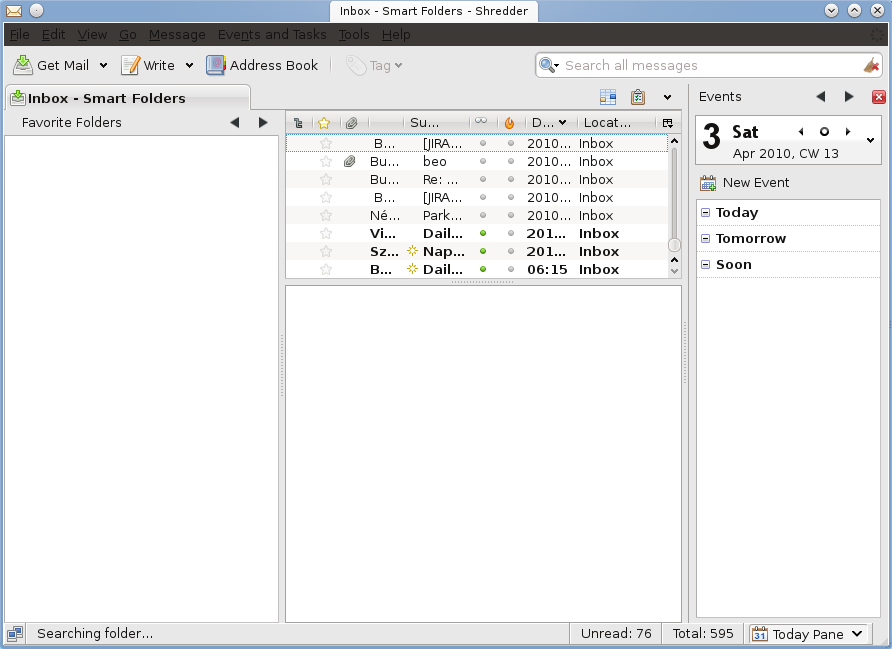

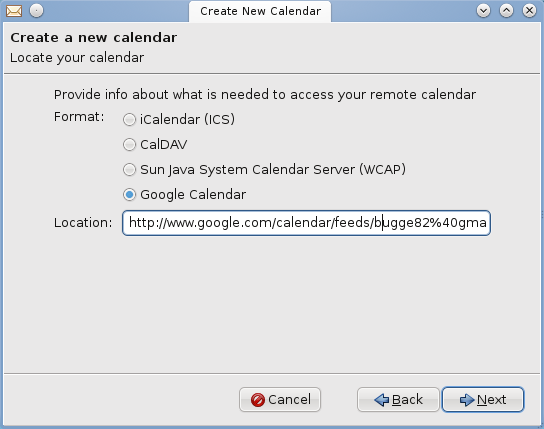
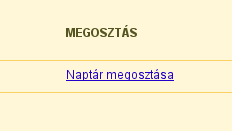

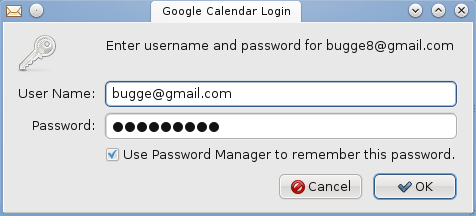
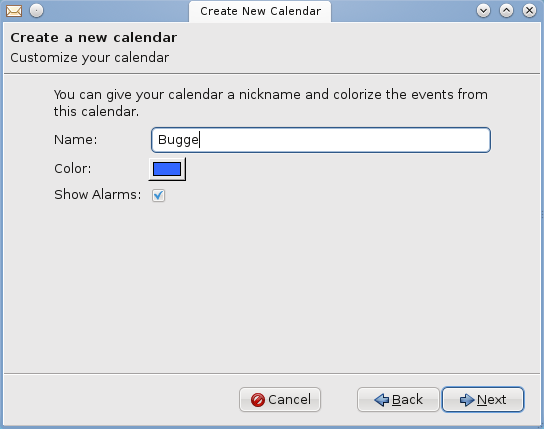
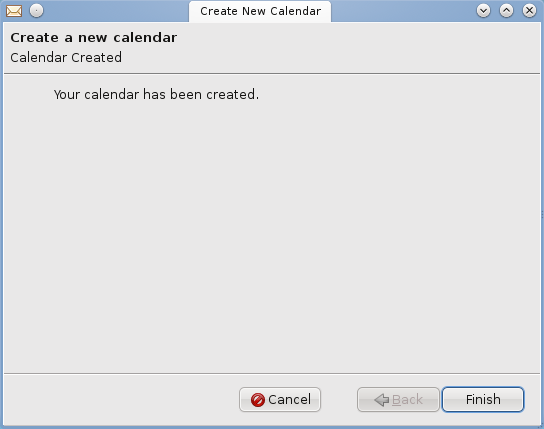

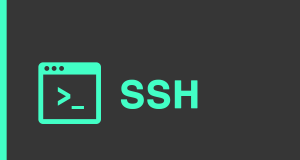
Régóta használom a thunderbirdet levelezésre, meg rss olvasásra, most h kapcsolódik a google calanderhez, legmerészebb álmom is teljesült, hálás köszönet a leírásért.
Köszönöm,teljesen jól működik. Már csak azt kellene tudni,miért ennyire komplikált megcsinálni:-(
Reméljük később, majd lesz hozzá jobb megoldás is, addig marad ez 🙁
De legalább már működik.
Szia
Műxik faszán!
Ám a google calendarban a gmail-es felületen én beállítottam az USA, kanadai, naptárat is, ezeket viszont nem jeleníti meg…van erre megoldás?????
Minden szinkronizálódik amit én beteszek a naptárba, szülinap stb…de a világnaptár nem :C
5let?
Sajnos mivel azokat Nem te veszed fel, azok nemfognak neked ott megjelenni. Legalábbis én még nem találtam rá megoldást.
Esetleg az lehet, hogy ha megjelenik a naptárok között, akkor hozzáadod, mint egy különálló naptárat.
A teendő lista kezelésére van megoldás?
Többen használunk egy naptárt és a teendőket is látni szeretnénk. Thunderbe csak saját naptárba tudok felvenni feladatot. Googlen meg nem tudom visszaosztani.